EaseUS Disk Copy是一款优秀的磁盘克隆软件,使用可以让您“按原样”或按比例调整大小将源磁盘/分区克隆到目标磁盘/分区。 如果较小的硬盘具有足够的容量以容纳较大的磁盘的内容,则可以将较大的磁盘克隆为较小的磁盘。可以从实时Windows操作系统或基于Windows WinPE的可引导磁盘上运行磁盘复制。只需要安装并运行软件,选择分区/磁盘进行克隆操作,克隆的磁盘/分区和原来的完全一样。
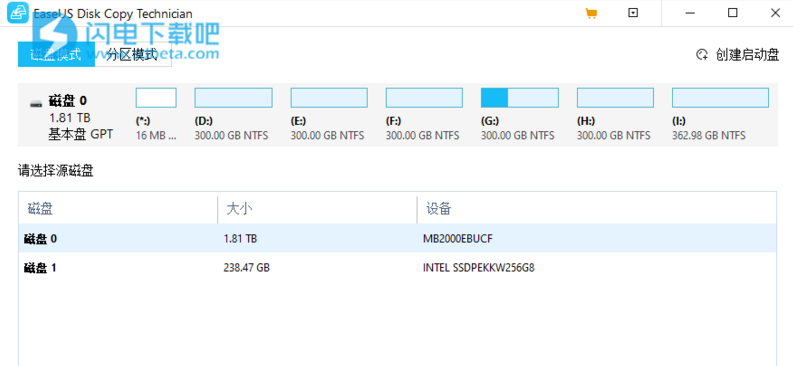
安装激活教程
1、在本站下载并解压
2、双击Setup.exe运行安装,点击接受
3、安装完成,退出向导,将EaseUS Disk Copy.exe复制到安装目录中,点击替换目标中的文件
软件功能
1、多系统安装,此版本是为企业和服务提供商设计的。由于它允许技术人员使用一个许可证来操作多台计算机,因此可以最大程度地减少业务支出。
2、专业技术支持,EaseUS通过实时聊天和即时电子邮件提供24/7专业技术支持。我们专业的支持专业人员会为我们产品性能中的任何问题提供最优先的服务。
3、随时随地,您是在本地多个系统中操作磁盘克隆还是在远程位置提供服务。EaseUS磁盘复制技术人员可以完全适应您的需求。
4、将大磁盘克隆到较小的磁盘,以将硬盘数据移动到新的SSD。
5、将小磁盘升级到较大的磁盘,以提高计算机的性能。
6、将系统磁盘克隆到新驱动器,而无需重新安装操作系统。
7、复制您的硬盘驱动器以进行数据备份和迁移。
8、将旧硬盘迁移到新SSD
9、UEFI引导(GPT磁盘)克隆
使用帮助
1、磁盘复制
它将一个磁盘复制到另一个磁盘,并使2个磁盘上的数据完全相同。
尖端:
使用逐个扇区克隆时,目标磁盘的大小应等于或大于源磁盘的大小。
如果较小的硬盘具有足够的容量来容纳较大的磁盘的内容,并且您未选中“逐扇区复制”选项,则可以将较大的磁盘克隆为较小的磁盘。
目标磁盘上的所有数据将被删除。
步骤1.选择“磁盘模式”并选择一个源磁盘,然后单击“下一步”。
笔记:
如果需要扇区级别的克隆,请选中“逐扇区复制”选项。
步骤2.选择目标磁盘,然后单击“下一步”。警告消息告诉您目标磁盘上的数据将被覆盖。如果目标磁盘上没有重要数据,请单击“确定”继续。
步骤3.编辑磁盘布局,然后单击“继续”继续。
笔记:
如果目标磁盘是SSD,请检查“SSD优化”选项。
步骤4.完成复制。
笔记:
如果源磁盘是系统磁盘,建议您断开源磁盘的连接,然后从克隆的磁盘引导此计算机。
2、分区复制
它将源分区复制到目标分区或未分配的空间,并使源和目标上的数据完全相同。
尖端:
使用逐个扇区克隆时,目标分区的大小应等于或大于源分区的大小。
如果较小的分区具有足够的容量来容纳源分区的内容,并且您未勾选“逐扇区复制”选项,则可以将较大的分区克隆为较小的分区。
目标分区上的所有数据将被删除。
步骤1.选择“分区模式”并选择一个源分区,然后单击“下一步”。
笔记:
如果需要扇区级别的克隆,请选中“逐扇区复制”选项。
步骤2.选择目标分区,然后单击“下一步”。
步骤3.编辑磁盘布局,然后单击“继续”继续。
笔记:
“自动调整磁盘”会根据目标磁盘的大小调整其大小,以使磁盘处于最佳状态。
“复制为源”不更改目标磁盘上的任何内容,并且布局与源磁盘相同。
“编辑磁盘布局”允许您手动调整此目标磁盘上的分区布局的大小/移动它。
如果目标磁盘是SSD,请检查“SSD优化”选项。
步骤4.完成复制。

